Полученные данные по документа удовлетворяющем запросу отражаются во вкладке Окно результатов поиска располагающейся в рабочей области главного окна, эта вкладка открывается автоматически после нажатия кнопки Найти. Открыть и закрыть эту вкладку можно с помощью пиктограммы Спрятать/ Показать окно результатов поиска  .
.
В Окно результатов поиска также как и в окне дерева проектов можно проделать практически любые операции над документами исключение составляют операции создания новых документов (объектов) для осуществления доступных операций удобнее всего воспользоваться контекстным меню или пиктографическим, текстовым меню.
Так же в Окно результатов поиска можно создать отчет в одном из рассмотренных ранее вариантах, для этого используем контекстное меню Печать отчета.
Задание 12:
Создать отчет, содержащий следующую информацию о найденных документах (объектах) Наименование документа, Автор, Дата создания, Дата последнего изменения, класс объекта.
Вывести его в виде HTML документа, результаты отчета не сохраняйть.
|
|
|
Разработанный запрос на поиск документов(объектов) можно сохранить для того чтобы при частом его использовании не создавать заново и дать возможность другим пользователям работать с данным запросом.
Сохранить запрос можно в окне Условия поиска для этого необходимо открыть это окно с помощью кнопки Запустить систему поиска  . В окне условия поиска отображается последний созданный запрос для его сохранения нажимаем кнопку Сохранить запрос
. В окне условия поиска отображается последний созданный запрос для его сохранения нажимаем кнопку Сохранить запрос  . Откроется диалоговое окно Сохранение запроса:
. Откроется диалоговое окно Сохранение запроса:
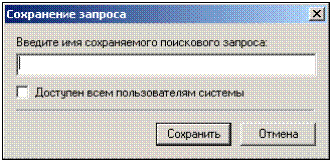
Вводим в открывшееся окно, наименование запроса, и если надо сделать этот запрос доступным всем пользователям, устанавливаем флаг Доступен всем пользователям системы.
Для того чтоб затем открыть сохраненный запрос необходимо воспользоваться кнопкой Открыть запрос  .
.
Для удаления сохраненного запроса необходимо воспользоваться кнопкой Удалить запрос  .
.
Задание 13:
Сохранить последний запрос под именем Запрос пользователя «№ пользователя», сделав его доступным для всех пользователей
Вывод:
С помощью выполнения 13-ти заданий нами были освоены простейшие функции программного продукта T-FLEX DOCs.
 2015-05-10
2015-05-10 611
611







